如何在word中将插入带中括号自动生成尾注?
写论文有的需要带中括号的【1】的尾注,那么如何自动生成呢,本文对此进行说明,不会的朋友快快来学习吧!
方法/步骤
1、点击word上方的引用下的,脚注尾注下的小图标,进行如图所示的操作
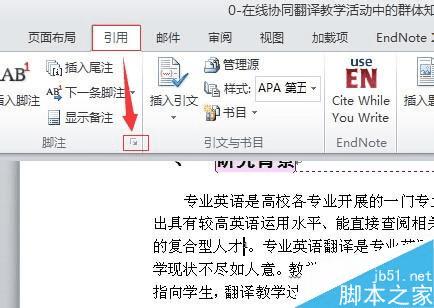
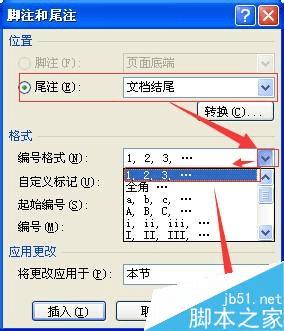
2、点击需要插入尾注的地方,点击“插入尾注,或者使用快捷键alt+ctrl+D,这是文中光标定位的地方出现,尾注上标 1,然后依次插入所有尾注,直到全部完成。
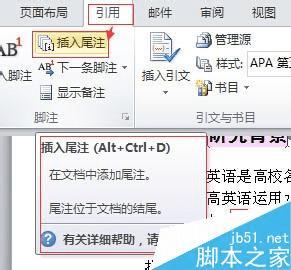
3、尾注插完后,需要将尾注开头的上标1改为正常体的[1]。将光标定位在尾注的任意地方,点击替换,
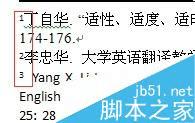
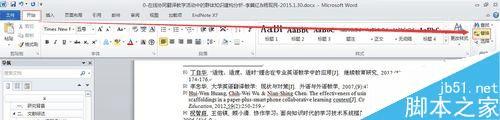
4、在替换界面,查找内容框中输入“^e”,点击“更多”→“格式”→“字体”,勾选“上标”,点击确定。(注,光标要在“查找内容”里面)
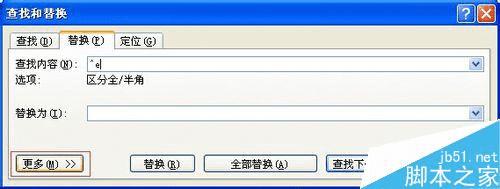
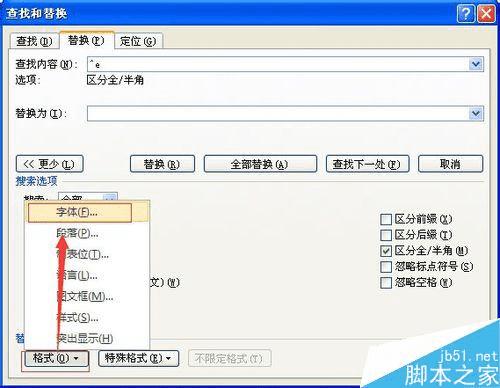
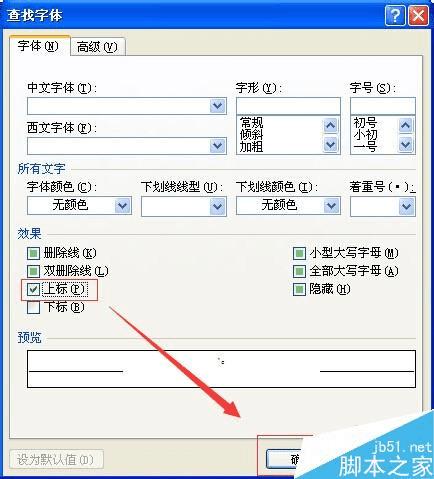
5、在替换为框中输入“[^&]”,点击“格式”→“字体”,使“上标”前面的勾处于未选中状态,点击确定。(注,光标要在“替换为”里面)
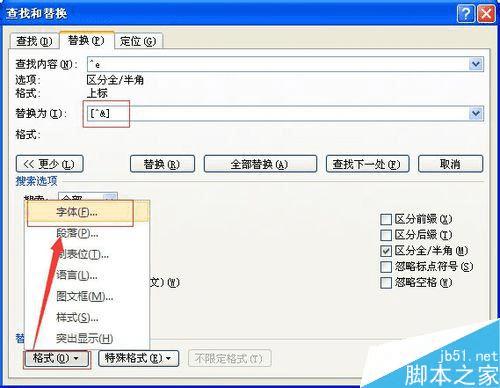
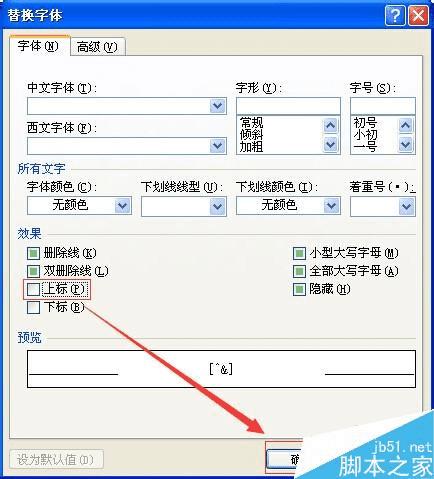
6、这时,替换对话框界面如图所示,点击“全部替换“,尾注替换成如图所示。
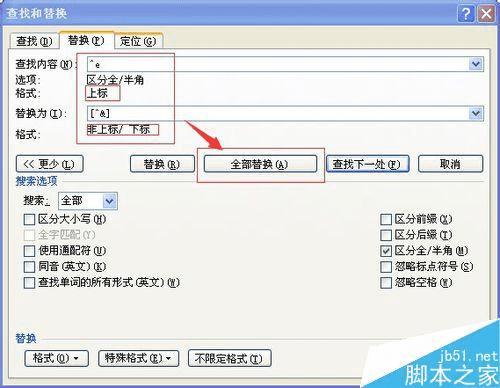

7、将论文正文中的尾注1,替换为上标[1]。替换前文中的尾注如图所示。将光标定位正文的任意位置,在查找替换对话框中,点击替换为框,点击”格式“→”字体“,勾选“上标”,点击'确定"。

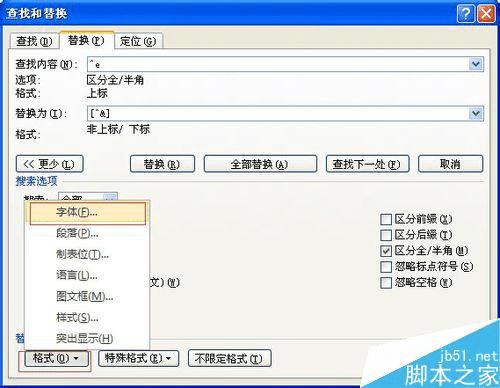
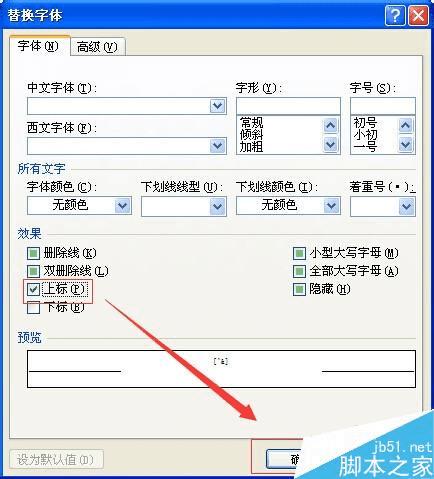
8、完成上述操作后,查找替换界面的内容如图,点击”全部替换“。文中的尾注改为如图。


注意事项
在查找替换界面改格式时,一定要注意光标的位置,不仅是查找内容和替换的位置,还要注意是在正文中还是在尾注中
如果各位替换的是脚注的话,就把^e换成^f,其他操作步骤是一样的~
以上就是在word中怎么将插入带中括号自动生成尾注[1]方法介绍,操作很简单的,大家学会了吗?希望能对大家有所帮助!
本文地址:http://www.45fan.com/dnjc/42266.html
